Как да търсите няколко ключови думи в Microsoft Outlook

Нека си дадем сметка, че трябва да правите многозадачност доста често,и в този момент очаквате технологията и софтуера около вас да могат да направят същото. Когато става въпрос за имейл в Outlook, искате да намерите нещата бързо и искате да намерите точно това, от което се нуждаете. Можете да стесните това нараняващо цифрово копаене, като търсите множество ключови думи в Microsoft Outlook.
Как да търся няколко ключови думи?
Начинът за търсене в Outlook е да се насочите къмНезабавно поле за търсене. Сега, когато трябва бързо да намерите имейли и искате да използвате няколко ключови думи, тогава това е, когато влизат командите за заявки. Командите за заявки ще ви помогнат да прецизирате търсенията си в Outlook 2016.
Нека използваме прост пример: Отидете във входящата кутия, която искате да търсите, и се насочете към полето за незабавно търсене, сега въведете предмет:

Ще трябва да измислите двете ключови думи, които трябва да търсите сега. Да речем, че търсите думите тест и Новини. В полето за незабавно търсене вече ще въведете тема: тест И новини, Това ще покаже всеки имейл, който съдържа тези две думи в темата.
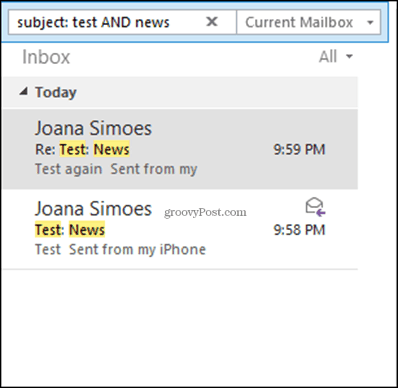
Сега кажете, че искате да потърсите една или друга ключова дума. Концепцията е същата, но оперативната дума се променя. Вместо AND, сега ще използвате ИЛИ -тема: тест ИЛИ Новини. Това ще ви покаже всеки един имейл, който съдържа всяка дума в реда на темата.
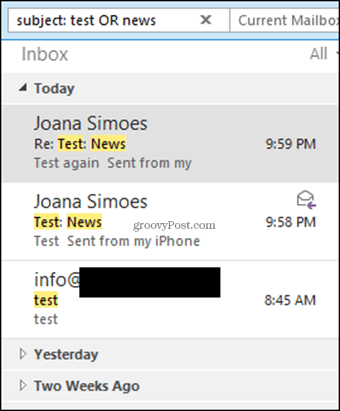
Забележете, че оперативните думи „и / или“ винаги се изписват с главни букви. Това е важно да запомните, когато търсите няколко ключови думи в Outlook.
Използвайте функцията Advanced Find
Можете също да използвате функцията за разширено търсене в Outlook. Натиснете Ctrl + Shift + F всички едновременно и ще отворите прозореца Advanced Find. От там кликнете върху раздела Advanced.
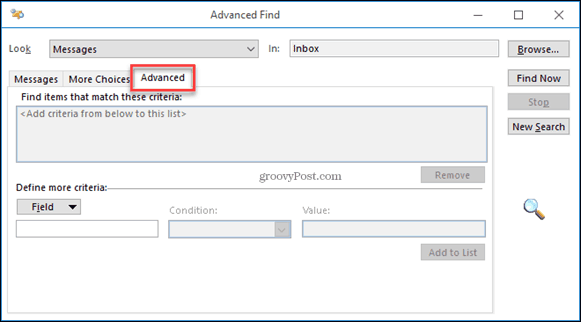
Сега щракнете върху бутона Преглед, за да можете да изберете в която са входящи или други папки, в които искате да търсите, но се уверете, че папките са в една и съща входяща кутия.
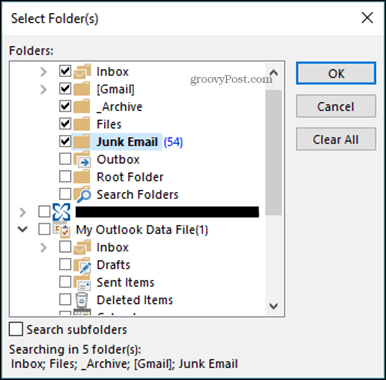
В долната част можете да изберете полето за търсене. Изберете Тема, след това под Състояние: изберете Съдържа и стойност ще бъде думата, която търсите, в случая Тест. Кликнете Добави към списъка и повторете за други ключови думи, които искате да търсите.
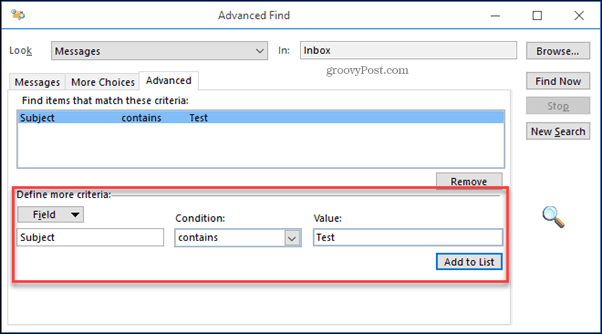
Щракнете върху Намерете сега бутон за търсене на имейлите, от които се нуждаете.
Ако се сблъскате с проблем, в който има някои имейлине се показва, може да искате да възстановите индекса на Outlook. Обикновено това не е необходимо за нови инсталации на Outlook, но може да помогне, ако не намерите това, което търсите или търсенията ви отнемат много време.










Оставете коментар